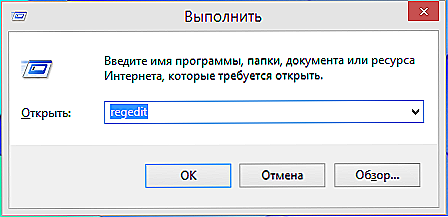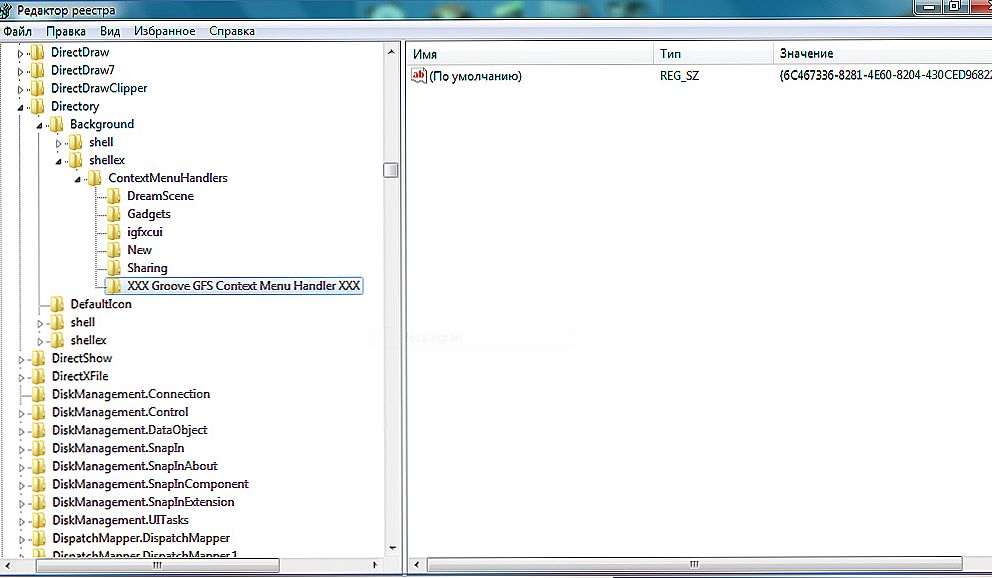Menu kontekstowe otwiera się po kliknięciu prawym przyciskiem myszy na folderze plików. Jego funkcją jest tworzenie / usuwanie / kopiowanie różnych plików, folderów, skrótów. W tym samym miejscu znajdują się niektóre z zainstalowanych programów, na przykład antywirus, archiwizator.

Zauważyłeś, że element "Utwórz" zniknął z menu kontekstowego, co zrobić w takim przypadku, zwrócić opcję? W końcu bez niego niektóre funkcje nie są dostępne lub proces wykonywania zadań jest bardziej czasochłonny.
Najpierw sprawdź swój komputer pod kątem wirusów. Jeśli istnieje ku temu powód, usuwając zainfekowane pliki, przywróć ich wydajność.
Algorytm odzyskiwania punktów
Przy prawidłowej obsłudze komputera przedmiot, który rozważamy, nie powinien zniknąć. Jego brak jest błędem, który na ogół nie jest tak trudny do naprawienia. Problem występuje w rejestrze, dlatego należy wprowadzić niezbędne dane do normalnego działania, aby przywrócić sekcje odpowiedzialne za niedziałające opcje. Istnieje niebezpieczeństwo, że zmiana rejestru spowoduje niepożądane skutki. Szczególnie powinieneś zwracać uwagę na początkujących, niedoświadczonych w tej kwestii, ponieważ błąd może bardzo uszkodzić rejestr.Dlatego przed wykonaniem kroków algorytmu należy utworzyć punkt przywracania, aby w razie niepowodzenia przywrócić wszystko do pierwotnego stanu, a następnie sprawdzić inne możliwości.
- Przejdź do "Start" - "Uruchom".
- Otwórz edytor rejestru, wpisując wiersz "regedit", a następnie klikając przycisk OK.
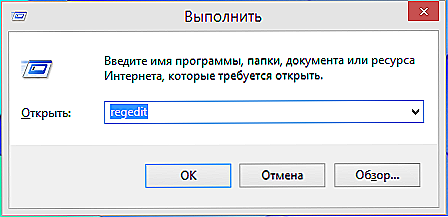
- W otwartym edytorze przejdź do HKEY_CLASSES_ROOT, przechodź przez gałęzie naprzemiennie wzdłuż ścieżki -Directory-Background-shellex.
- W Win7 ścieżka 64-bitowa będzie nieco inna: DesktopBackground, a następnie shellex.
- W shellu rozwiń sekcję ContextMenuHandlers, znajdź nową podsekcję w swojej strukturze. Jeśli tak nie jest, konieczne będzie zrobienie tego. Jeśli tak jest, usuń go, klikając na RMB, aktywując "Usuń", a następnie odtwórz ponownie
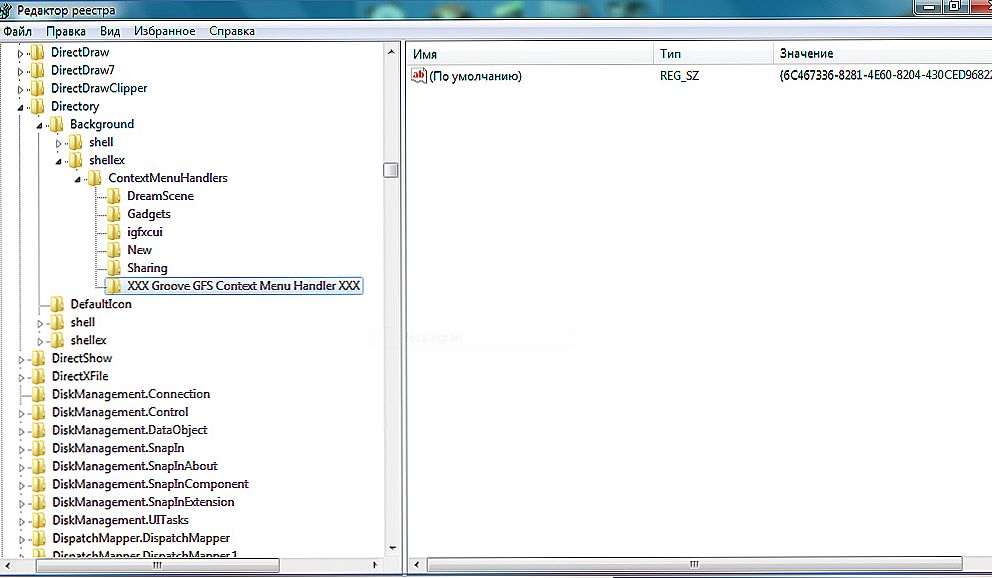
Aby utworzyć nową podsekcję, wykonaj następujące czynności:
- Kliknij prawym przyciskiem myszy sekcję ContextMenuHandlers, a następnie kliknij "Utwórz", wybierz "Sekcja" na liście.
- W odebranej sekcji kliknij ponownie RMB, teraz wybierz "Zmień nazwę", przypisz nazwę Nowy do odebranej sekcji.
- Teraz kliknij lewym przyciskiem myszy w tej podsekcji. Po prawej stronie zobaczysz parametr z napisem "(domyślnie)".
- Kliknij parametr "(Domyślne)" RMB, wybierz "Zmień".
- W wyświetlonym polu wpisz: {D969A300-E7FF-11d0-A93B-00A0C90F2719}.
- Potwierdź zmiany, włączając przycisk OK.
Utworzona podsekcja powinna przywrócić wszystko do normalnego stanu roboczego.Nie trzeba ponownie uruchamiać komputera.
Przywróć funkcję tworzenia folderów
Przyczyną tego, że w menu kontekstowym nie ma elementu "Utwórz folder", może być wirus lub instalacja narzędzia, która nie została wykonana poprawnie. Tymczasem funkcja jest bardzo przydatna podczas pracy, więc powiemy Ci, jak przywrócić tę kategorię.
Możesz podjąć następujące działania:
- sprawdź obecność wirusów;
- wykonać przywracanie systemu;
- przywrócić klucz rejestru HKEY_CLASSES_ROOT -Folder;
- Utwórz foldery za pomocą skrótu klawiaturowego Ctrl + Shift + N.
Po zakończeniu procedury sprawdź wynik, wydajność urządzenia. Za to, co klikniesz RMB na pulpicie, obserwuj, jak otwiera się menu kontekstowe. "Utwórz" - jeśli ten element jest obecny, dostępne są wszystkie opcje, jeśli wszystkie niezbędne wiersze są obecne. Jeśli problem nie zostanie rozwiązany, zalecamy skontaktowanie się z ekspertami. Przywrócenie rejestru jest sprawą prostą, ale uszkodzenie, które można zrobić bez znajomości właściwych czynności, spowoduje nieprzyjemne konsekwencje dla komputera.